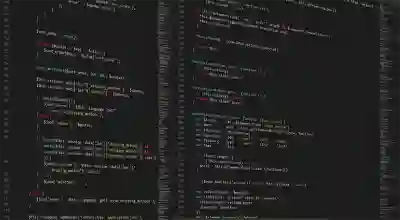[같이 보면 도움 되는 포스트]
컴퓨터에서 인터넷에 연결할 수 없는 상황은 매우 불편합니다. 이더넷 케이블을 사용하고 있음에도 불구하고 IP 설정이나 네트워크 문제로 인해 연결이 되지 않는 경우가 많습니다. 이러한 문제는 원인을 파악하고 적절한 해결 방법을 찾는 것이 중요합니다. 이번 포스트에서는 이더넷 연결 문제를 해결하기 위한 다양한 접근 방법을 소개하겠습니다. 정확하게 알려드릴게요!
네트워크 문제 진단하기
상태 표시등 확인하기
가장 먼저 이더넷 연결이 정상인지 확인하려면 컴퓨터와 라우터의 상태 표시등을 체크해야 합니다. 일반적으로 라우터에는 인터넷 상태를 나타내는 LED가 있습니다. 이 불빛이 깜빡이고 있다면, 인터넷 신호가 정상적으로 들어오고 있다는 뜻입니다. 하지만 만약 불빛이 꺼져 있거나 빨간색으로 점등된다면, ISP(인터넷 서비스 제공업체) 쪽에 문제가 있을 수 있습니다. 이러한 기본적인 점검을 통해 문제의 원인을 좁힐 수 있습니다.
케이블 손상 여부 검사
이더넷 케이블 자체의 손상도 중요한 변수입니다. 케이블이 구부러지거나 찢어져 있는 경우 신호 전달에 문제가 생길 수 있습니다. 가능하다면 다른 이더넷 케이블로 교체하여 테스트해보세요. 만약 다른 케이블로도 문제가 해결되지 않는다면, 문제는 케이블 외부의 장비나 설정에 있을 가능성이 큽니다.
네트워크 어댑터 설정 확인
컴퓨터의 네트워크 어댑터 설정도 점검해야 합니다. Windows에서는 ‘제어판’에서 ‘네트워크 및 공유 센터’로 이동한 후, ‘어댑터 설정 변경’을 클릭합니다. 여기에서 이더넷 어댑터를 우클릭하고 ‘속성’을 선택하면 IP 주소 및 DNS 서버 설정을 확인할 수 있습니다. 자동으로 IP 주소를 받도록 설정되어 있는지 확인하고, 필요시 수동으로 입력할 수도 있습니다.
IP 주소 재설정 방법
명령 프롬프트 사용하기
IP 주소를 재설정하는 간단한 방법 중 하나는 명령 프롬프트를 사용하는 것입니다. Windows 키를 누르고 ‘cmd’를 입력한 후, 관리자 권한으로 실행합니다. 이후 `ipconfig /release` 명령어를 입력하여 현재 IP 주소를 해제하고, `ipconfig /renew` 명령어로 새로운 IP 주소를 받을 수 있습니다. 이 과정은 네트워크 문제 해결에 큰 도움이 될 수 있습니다.
IPv4 및 IPv6 활성화 여부 확인
다음 단계로는 IPv4와 IPv6 프로토콜이 활성화되어 있는지 확인하는 것입니다. 속성 창에서 두 프로토콜 모두 체크되어 있어야 하며, 만약 하나라도 비활성화되어 있다면 이를 활성화시키고 변경사항을 저장합니다. 적절한 프로토콜이 활성화 되어 있지 않으면 인터넷 연결에 문제가 발생할 수 있기 때문입니다.
DNS 캐시 플러시하기
DNS 캐시가 손상되었을 때도 연결 문제가 발생할 수 있으므로, DNS 캐시를 플러시하는 것도 좋은 방법입니다. 다시 명령 프롬프트에서 `ipconfig /flushdns` 명령어를 입력하면 DNS 캐시가 초기화됩니다. 이렇게 하면 이전에 저장된 정보들이 삭제되고 새로운 정보를 가져올 준비가 되기 때문에 연결 문제가 해결될 가능성이 높아집니다.
라우터 및 모뎀 재부팅하기
전원 차단 후 재부팅하기
라우터와 모뎀의 전원을 끄고 약 30초 정도 기다린 후 다시 켜보세요. 전원이 꺼진 동안 내부 메모리에 저장된 임시 데이터가 지워지면서 기기가 더 원활하게 작동할 수 있도록 도와줍니다. 이는 많은 사용자들이 자주 사용하는 간단하지만 효과적인 방법입니다.
펌웨어 업데이트 확인하기
라우터의 펌웨어가 최신 버전인지 확인하는 것도 중요합니다. 제조사 웹사이트 또는 관리 페이지에서 최신 업데이트 버전을 찾아 적용해 보세요. 오래된 펌웨어는 보안 취약점이나 호환성 문제를 일으킬 수 있으며, 이로 인해 인터넷 연결에도 영향을 줄 수 있습니다.
공장 초기화 고려하기
모든 방법을 시도했음에도 여전히 문제가 해결되지 않았다면 라우터 공장 초기화를 고려해 볼 필요가 있습니다. 단, 공장 초기화를 진행하면 모든 사용자 정의 설정이 삭제되므로 사전에 백업해 두는 것이 좋습니다. 초기화를 진행한 후에는 다시 한 번 네트워크 설정을 해주셔야 합니다.
| 문제 종류 | 점검 항목 | 조치 방법 |
|---|---|---|
| 상태 표시등 이상 | LED 불빛 체크 | ISP에 문의하거나 라우터 재부팅 시도 |
| 케이블 손상 의심 | 물리적 점검 수행 | 다른 케이블로 교체해보기 |
| IP 주소 오류 발생 가능성 | 네트워크 어댑터 속성 검사 | AUTO 설정으로 변경 또는 직접 입력 |
| DNS 캐시 문제 | DCP/IP 구성 상태 확인 | `ipconfig /flushdns` 실행 |
기타 고려 사항들
바이러스 및 악성코드 검사하기
인터넷 연결 문제가 바이러스나 악성코드 감염으로 인한 것일 수도 있으니 정기적으로 PC 스캔을 실시하세요. 신뢰할 수 있는 안티바이러스 소프트웨어를 사용하여 전체 시스템 검사를 하고, 발견된 위협 요소들을 제거하는 것이 좋습니다.
보안 프로그램 설정 점검하기
때때로 방화벽이나 보안 프로그램 때문에 인터넷 연결에 장애가 생길 수도 있습니다. 해당 프로그램의 설정을 열어서 특정 프로그램이나 포트를 차단하고 있지는 않은지 살펴봐야 합니다. 필요한 경우 일시적으로 방화벽 기능을 비활성화하고 다시 연결해보세요.
Caching Proxy 서버 사용 여부 조사하기
The use of caching proxy servers can also lead to connection issues if they are misconfigured or have expired settings stored in their cache memory; disabling them temporarily could help diagnose the problem effectively.
마무리하는 이야기
네트워크 문제는 다양한 원인으로 발생할 수 있으며, 이를 해결하기 위해서는 단계별로 점검하는 것이 중요합니다. 위에서 제시한 방법들을 통해 기본적인 점검을 수행하고, 필요한 경우 추가적인 조치를 취해야 합니다. 문제가 지속될 경우 전문가의 도움을 받는 것도 고려해 보아야 합니다. 안정적인 인터넷 환경을 유지하기 위해 정기적인 점검과 관리가 필요합니다.
유용한 부가 정보
1. 정기적으로 라우터와 모뎀의 위치를 변경하여 신호 강도를 최적화하세요.
2. Wi-Fi 채널을 변경하여 간섭을 줄이고 연결 속도를 개선할 수 있습니다.
3. 고급 사용자라면 QoS(서비스 품질) 설정을 통해 대역폭 관리를 할 수 있습니다.
4. 네트워크 분석 도구를 사용하여 트래픽 패턴과 문제를 시각적으로 파악하세요.
5. ISP에 문의하여 서비스 상태 및 장애 여부를 확인하는 것도 좋은 방법입니다.
전체 요약 및 정리
네트워크 문제 진단은 상태 표시등 확인, 케이블 손상 검사, 네트워크 어댑터 설정 점검 등으로 시작됩니다. IP 주소 재설정, DNS 캐시 플러시, 라우터 및 모뎀 재부팅 등의 방법도 효과적입니다. 또한 바이러스 검사와 보안 프로그램 설정 점검이 필요하며, 문제가 지속될 경우 전문가의 도움을 받는 것이 좋습니다.
자주 묻는 질문 (FAQ) 📖
Q: 컴퓨터가 “이더넷 연결 없음”이라고 표시되면 어떻게 해야 하나요?
A: 이더넷 케이블이 제대로 연결되어 있는지 확인하세요. 케이블이 컴퓨터와 라우터 또는 모뎀에 잘 꽂혀 있는지 점검하고, 다른 포트에 연결해 보거나 다른 케이블을 사용해보세요.
Q: IP 설정이 올바르지 않다고 나올 때 어떻게 해결하나요?
A: ‘제어판’에서 ‘네트워크 및 공유 센터’를 열고, ‘어댑터 설정 변경’을 클릭합니다. 사용 중인 이더넷 연결을 우클릭하고 ‘속성’을 선택한 후, ‘인터넷 프로토콜 버전 4 (TCP/IPv4)’를 선택하여 ‘속성’ 버튼을 클릭합니다. ‘자동으로 IP 주소 받기’와 ‘자동으로 DNS 서버 주소 받기’ 옵션이 선택되어 있는지 확인하세요.
Q: 네트워크 문제를 자동으로 해결할 수 있는 방법이 있나요?
A: Windows에서는 내장된 네트워크 문제 해결 도구를 사용할 수 있습니다. ‘설정’ -> ‘업데이트 및 보안’ -> ‘문제 해결’로 이동하여 ‘추가 문제 해결사’를 선택한 후, ‘인터넷 연결’을 선택하여 문제 해결을 진행하세요.
[주제가 비슷한 관련 포스트]
➡️ 1588-8100의 진실, 스팸인지 확인하는 방법 알아보자